WPS文字环绕效果怎么设置 WPS设置文字环绕效果方法介绍
- WBOYWBOYWBOYWBOYWBOYWBOYWBOYWBOYWBOYWBOYWBOYWBOYWB原创
- 2024-08-29 10:03:21675浏览
WPS文字环绕效果怎么设置?相信还有用户不清楚,WPS是一款好用的办公编辑软件,拥有很多实用功能,在使用文字编辑的时候想要设置文字环绕效果,应该怎么操作呢?针对这一问题,本篇带来了详细的解决方法,分享给大家,一起看看吧。
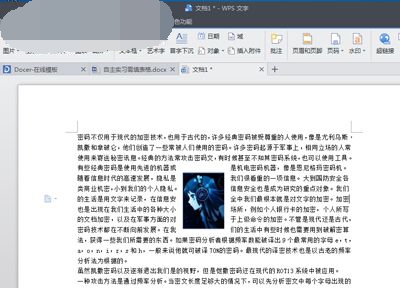
- 点击菜单栏「文字」下的「新建」按钮,新建文档。
- 在文档中输入所需文字。
- 将光标置于文字中间,点击菜单栏「插入」下的「图片」→「来自文件」,将图片插入文字中。
- 选中图片,点击菜单栏「环绕」下的「四周型环绕」,可根据需要进行设置。
- 将图片拖放到所需位置,即可完成环绕效果。
以上是WPS文字环绕效果怎么设置 WPS设置文字环绕效果方法介绍的详细内容。更多信息请关注PHP中文网其他相关文章!
声明:
本文内容由网友自发贡献,版权归原作者所有,本站不承担相应法律责任。如您发现有涉嫌抄袭侵权的内容,请联系admin@php.cn

